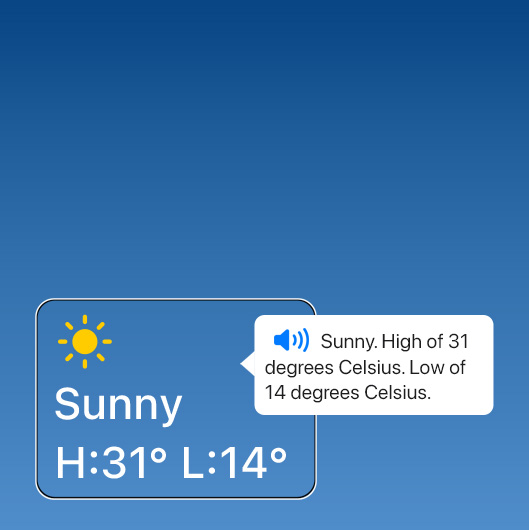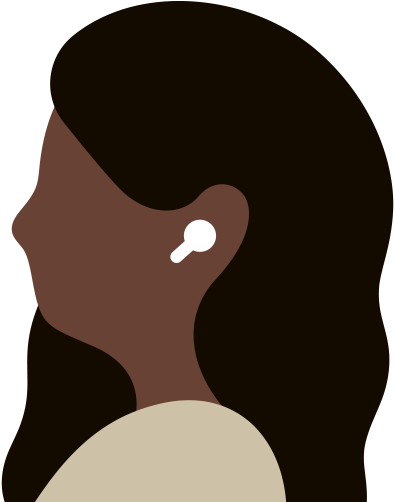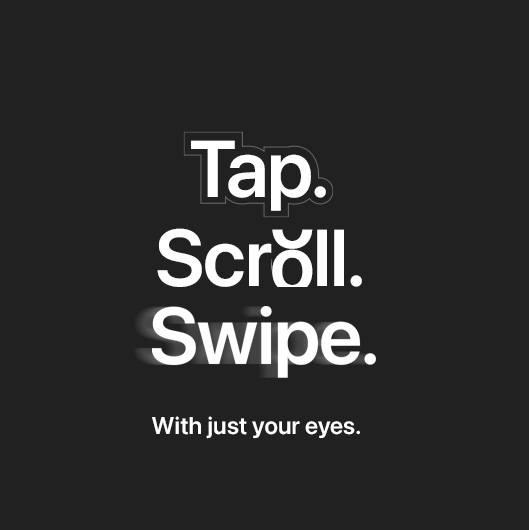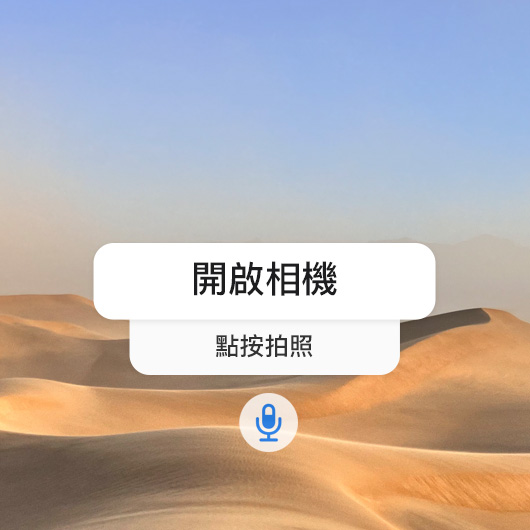言語輔助種種創新,
訴說非凡意義。
個人聲音

重塑你的聲線,
留住你的聲音。
輸入即朗讀
文字打出來,為你讀出來。
輸入即朗讀
使用 iPhone、iPad 、Mac 及 Apple Watch 上的輸入即朗讀功能,只需將想講的說話以文字打出來,裝置就會為你朗讀出來。如果你說話有困難、有言語障礙,或是希望透過文字來溝通,你都可以利用輸入即朗讀功能,在打電話、FaceTime 通話,以至面對面的對話中,暢順地與人交流。你也可以儲存常用的詞句,方便你日常與人互動和對話時,輕鬆作出回應。例如建立「咖啡店」類別詞句,把「我想要杯茶」或 「要加糖加奶」等常用句子分類儲存使用。
在下列裝置上設定輸入即朗讀:
語音捷徑
用你自己
的方法,
與 Siri 溝通。
語音捷徑
使用自訂詞句,你可以在家中同時執行各種自動化操作,例如熄燈和鎖門;你的裝置並可儲存多達 50 個指令。語音捷徑功能採用裝置上的機器學習技術來識別你的語音模式,整個過程完全在你的裝置上進行,確保安全,而且不會與 Apple 分享資料。
在下列裝置上設定語音捷徑: